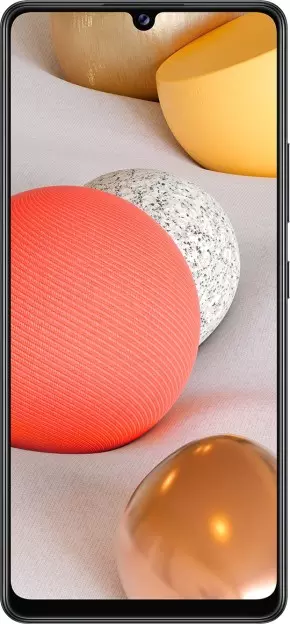Как отключить Гугл ассистентa на телефоне Samsung Galaxy A42 5G
Смартфон Samsung Galaxy A42 5G, как и любое другое устройство с операционной системой Андроид на борту, обладает встроенным голосовым ассистентом Google. Он реагирует на команды пользователя и выполняет поставленные задачи. Но иногда помощник активируется случайно, из-за чего хочется отключить Гугл ассистент на Samsung Galaxy A42 5G. Далее – подробнее о том, как это сделать.
Отключение голосовой команды
Фраза «ОК, Google» активирует ассистента на Samsung Galaxy A42 5G. При этом смартфон может ошибочно распознать слова пользователя, а также принять за команду звук из различных акустических устройств. Если вы не хотите испытывать дискомфорт от непреднамеренного вызова помощника, рекомендуется отключить голосовую команду одним из двух способов.
Приложение Google
Поскольку ассистент имеет прямое отношение к компании Гугл, для его отключения можно обратиться к фирменному приложению. Оно расположено либо на главном экране, либо на рабочем столе в папке «Google». После запуска нужно сделать следующее:
- Нажать на кнопку в виде трех полосок.

- Открыть «Настройки».

- Перейти в раздел «Голосовой поиск».

- Далее переместитесь во вкладку «Распознавание Ок, Google».

- Деактивируйте ползунок напротив нужного пункта.

Пользователю предлагается деактивировать распознавание на всех экранах, в приложении Google или во время использования карт. После этого помощник перестанет запускаться голосовой командой.
Настройки телефона
Ассистент плотно интегрирован в операционную систему смартфона. Следовательно, его отключение возможно через настройки Samsung Galaxy A42 5G:
- Запустите настройки телефона.
- Перейдите в раздел «Расширенные настройки».

- Откройте вкладку «Язык и ввод».

- Перейдите в «Голосовой ввод Google», а затем – в «Распознавание Ок, Google».

- Отключите функцию в необходимом для вас режиме.

Обратите внимание, что названия пунктов меню зависят от того, на какой версии операционной системы базируется телефон. Поэтому инструкция для вашего поколения Андроид на Samsung Galaxy A42 5G может отличаться.
Полное отключение ассистента
При желании можно полностью отключить Google ассистент на Samsung Galaxy A42 5G. Для этого потребуется:
- Запустить официальное приложение Гугл.
- Авторизоваться в своей учетной записи.
- Перейти во вкладку «Еще».

- Выбрать «Общие настройки», а затем – «Google ассистент».

- Передвинуть ползунок в положение «Выкл».

После того, как вам удастся отключить Гугл ассистента, он перестанет давать о себе знать. Помощник не откликнется ни на голосовую команду, ни на нажатие горячей кнопки. Словом, вероятность случайного запуска будет сведена к нулю.
Поделитесь страницей с друзьями:Если все вышеперечисленные советы не помогли, то читайте также:
Как прошить Samsung Galaxy A42 5G
Как получить root-права для Samsung Galaxy A42 5G
Как сделать сброс до заводских настроек (hard reset) для Samsung Galaxy A42 5G
Как разблокировать Samsung Galaxy A42 5G
Как перезагрузить Samsung Galaxy A42 5G
Что делать, если Samsung Galaxy A42 5G не включается
Что делать, если Samsung Galaxy A42 5G не заряжается
Что делать, если компьютер не видит Samsung Galaxy A42 5G через USB
Как сделать скриншот на Samsung Galaxy A42 5G
Как сделать сброс FRP на Samsung Galaxy A42 5G
Как обновить Samsung Galaxy A42 5G
Как записать разговор на Samsung Galaxy A42 5G
Как подключить Samsung Galaxy A42 5G к телевизору
Как почистить кэш на Samsung Galaxy A42 5G
Как сделать резервную копию Samsung Galaxy A42 5G
Как отключить рекламу на Samsung Galaxy A42 5G
Как очистить память на Samsung Galaxy A42 5G
Как увеличить шрифт на Samsung Galaxy A42 5G
Как раздать интернет с телефона Samsung Galaxy A42 5G
Как перенести данные на Samsung Galaxy A42 5G
Как разблокировать загрузчик на Samsung Galaxy A42 5G
Как восстановить фото на Samsung Galaxy A42 5G
Как сделать запись экрана на Samsung Galaxy A42 5G
Где находится черный список в телефоне Samsung Galaxy A42 5G
Как настроить отпечаток пальца на Samsung Galaxy A42 5G
Как заблокировать номер на Samsung Galaxy A42 5G
Как включить автоповорот экрана на Samsung Galaxy A42 5G
Как поставить будильник на Samsung Galaxy A42 5G
Как изменить мелодию звонка на Samsung Galaxy A42 5G
Как включить процент заряда батареи на Samsung Galaxy A42 5G
Как отключить уведомления на Samsung Galaxy A42 5G
Как отключить блокировку экрана на Samsung Galaxy A42 5G
Как удалить приложение на Samsung Galaxy A42 5G
Как восстановить контакты на Samsung Galaxy A42 5G
Где находится корзина в Samsung Galaxy A42 5G
Как установить WhatsApp на Samsung Galaxy A42 5G
Как установить фото на контакт в Samsung Galaxy A42 5G
Как сканировать QR-код на Samsung Galaxy A42 5G
Как подключить Samsung Galaxy A42 5G к компьютеру
Как установить SD-карту на Samsung Galaxy A42 5G
Как обновить Плей Маркет на Samsung Galaxy A42 5G
Как установить Google Camera на Samsung Galaxy A42 5G
Как включить отладку по USB на Samsung Galaxy A42 5G
Как выключить Samsung Galaxy A42 5G
Как правильно заряжать Samsung Galaxy A42 5G
Как настроить камеру на Samsung Galaxy A42 5G
Как найти потерянный Samsung Galaxy A42 5G
Как поставить пароль на Samsung Galaxy A42 5G
Как включить 5G на Samsung Galaxy A42 5G
Как включить VPN на Samsung Galaxy A42 5G
Как установить приложение на Samsung Galaxy A42 5G
Как вставить СИМ-карту в Samsung Galaxy A42 5G
Как включить и настроить NFC на Samsung Galaxy A42 5G
Как установить время на Samsung Galaxy A42 5G
Как подключить наушники к Samsung Galaxy A42 5G
Как очистить историю браузера на Samsung Galaxy A42 5G
Как разобрать Samsung Galaxy A42 5G
Как скрыть приложение на Samsung Galaxy A42 5G
Как скачать видео c YouTube на Samsung Galaxy A42 5G
Как разблокировать контакт на Samsung Galaxy A42 5G
Как включить вспышку (фонарик) на Samsung Galaxy A42 5G
Как разделить экран на Samsung Galaxy A42 5G на 2 части
Как выключить звук камеры на Samsung Galaxy A42 5G
Как обрезать видео на Samsung Galaxy A42 5G
Как проверить сколько оперативной памяти в Samsung Galaxy A42 5G
Как обойти Гугл-аккаунт на Samsung Galaxy A42 5G
Как исправить черный экран на Samsung Galaxy A42 5G
Как изменить язык на Samsung Galaxy A42 5G
Как открыть инженерное меню на Samsung Galaxy A42 5G
Как войти в рекавери на Samsung Galaxy A42 5G
Как найти и включить диктофон на Samsung Galaxy A42 5G
Как совершать видеозвонки на Samsung Galaxy A42 5G
Почему Samsung Galaxy A42 5G не видит сим-карту
Как перенести контакты на Samsung Galaxy A42 5G
Как включить и выключить режим «Не беспокоить» на Samsung Galaxy A42 5G
Как включить и выключить автоответчик на Samsung Galaxy A42 5G
Как настроить распознавание лиц на Samsung Galaxy A42 5G
Как настроить голосовую почту на Samsung Galaxy A42 5G
Как прослушать голосовую почту на Samsung Galaxy A42 5G
Как узнать IMEI-код в Samsung Galaxy A42 5G
Как включить быструю зарядку на Samsung Galaxy A42 5G
Как заменить батарею на Samsung Galaxy A42 5G
Как обновить приложение на Samsung Galaxy A42 5G
Почему Samsung Galaxy A42 5G быстро разряжается
Как поставить пароль на приложение в Samsung Galaxy A42 5G
Как отформатировать Samsung Galaxy A42 5G
Как установить TWRP на Samsung Galaxy A42 5G
Как настроить перенаправление вызовов на Samsung Galaxy A42 5G
Как очистить корзину в Samsung Galaxy A42 5G
Где найти буфер обмена в Samsung Galaxy A42 5G
Как отключить Гугл ассистент на других моделях телефонов